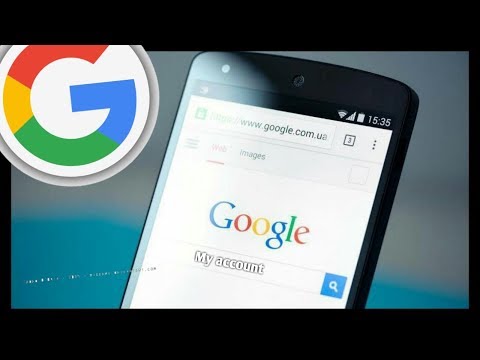Tela Azul da Morte (BSOD) também conhecido como Erro de parada é exibido no sistema Windows após uma falha do sistema quando o sistema operacional atinge um limite em que ele não pode mais funcionar com segurança. O erro de parada recebe seu nome como o erro de tela azul porque a mensagem de alerta é exibida em uma tela azul com o emoticon triste e um código QR que sugere algumas correções possíveis.
Um BSOD geralmente ocorre devido a várias razões, como registros corrompidos do Windows, drivers ruins, drivers de dispositivos configurados incorretamente, arquivos corrompidos, drivers desatualizados, problemas de memória e problemas de hardware do sistema. Uma vez que você se deparar com BSOD, seu sistema exigirá que você reinicie para continuar a operar. No entanto, antes da reinicialização, é recomendável que os usuários tomem nota da mensagem de erro e do código de erro.
O erro BSOD é exibido principalmente quando o sistema não consegue recuperar o erro no nível do kernel. A mensagem de erro geralmente exibe os dados do driver associados ao erro e outras informações sobre o problema e suas possíveis correções. Além disso, quando o sistema trava com erro BSOD, o sistema cria arquivos de minidespejo e todos os dados de memória com os detalhes do erro são despejados em um disco rígido para depuração futura. Existem várias maneiras de ler os arquivos de minidespejo para solução de problemas. Mas a maneira mais fácil é usar um utilitário gratuito e prático chamado BlueScreenView, que permite aos usuários ler facilmente o relatório de erros para solução de problemas.
BlueScreenView é um utilitário orientado para o usuário que verifica automaticamente todos os arquivos de minidespejo que foram criados após a falha do BSOD em uma única tabela. Para cada ocorrência de falha, o BlueScreenView fornece detalhes sobre o driver que foi carregado durante a falha e outras informações de falha, a fim de solucionar facilmente os problemas e localizar os drivers problemáticos suspeitos. Além disso, a ferramenta gratuita exibe a tela de erro da tela azul muito semelhante à exibida pelo Windows durante o tempo de falha do sistema.
Usando o Blue Screen View é muito fácil. Tudo o que tem a fazer é executar os arquivos executáveis que irão verificar automaticamente todos os arquivos de minidespejo que foram criados durante a falha. Ele exibe principalmente os arquivos de despejo criados por uma falha no painel superior e exibe os drivers associados no painel inferior. Neste artigo, explicamos como usar o BlueScreenView para ler o relatório de falha.
Como usar o BlueScreenView
Depois de ter baixado e instalado, execute o BlueScreenView.exe arquivo executável.



Os usuários também podem enviar um relatório em HTML ao técnico para solução de problemas. Para fazer isso, clique com o botão direito em um arquivo de despejo e selecione o Relatório HTML - Todos os itens ou itens selecionados do relatório HTML no menu suspenso.

Você também pode salvar os relatórios para depurar os problemas recorrentes. Para fazer isso, clique com o botão direito do mouse em um arquivo de despejo e selecione a opção Salvar itens selecionados.
O BlueScreenView permite que o usuário personalize as colunas que você gostaria de tornar visíveis e reordene as colunas com Mover para cima / Mover para baixo botão.

Também está disponível em outros idiomas. Para alterar o idioma do BlueScreenView, baixe o arquivo zip de idioma apropriado, extraia o "Bluescreenview_lng.ini", e colocá-lo na mesma pasta onde você instalou o utilitário.
O BlueScreenView foi projetado para ser executado nas versões do Windows e pode ler os arquivos de minidespejo criados pelos sistemas de 32 bits e x64. O utilitário está disponível em diferentes idiomas e você pode baixá-lo Aqui.
Espero que você ache este post útil.